كيفية الإشارة إلى اسم التبويب في الخلية في Excel؟
للاستشهاد باسم تبويب الورقة الحالية في خلية في Excel، يمكنك تحقيق ذلك باستخدام صيغة أو دالة معرفة من قبل المستخدم. سيرشدك هذا البرنامج التعليمي خلال الخطوات كما يلي.
الإشارة إلى اسم تبويب الورقة الحالية في الخلية باستخدام الصيغة
الإشارة إلى اسم تبويب الورقة الحالية في الخلية باستخدام دالة معرفة من قبل المستخدم
بسهولة، قم بالإشارة إلى اسم تبويب الورقة الحالية في الخلية باستخدام Kutools لـ Excel
الإشارة إلى اسم تبويب الورقة الحالية في الخلية باستخدام الصيغة
يرجى القيام بما يلي للإشارة إلى اسم تبويب الورقة النشطة في خلية معينة في Excel.
1. حدد خلية فارغة، وانسخ والصق الصيغة =MID(CELL("filename",A1),FIND("]",CELL("filename",A1))+1,255) في شريط الصيغة (F)، ثم اضغط على مفتاح Enter. انظر لقطة الشاشة:
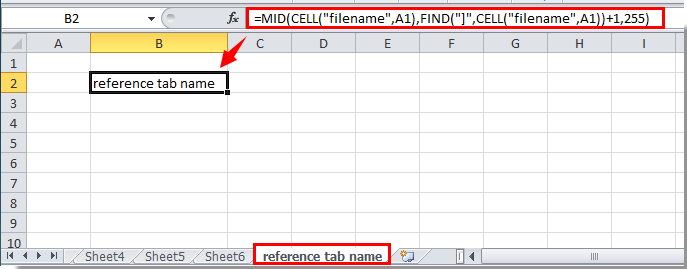
الآن تم الإشارة إلى اسم تبويب الورقة في الخلية.
بسهولة، أدخل اسم التبويب في خلية معينة، رأس أو تذييل في ورقة العمل:
الأداة Kutools لـ Excelتساعد إدراج معلومات المصنف في إدراج اسم التبويب النشط بسهولة في خلية معينة. بالإضافة إلى ذلك، يمكنك الإشارة إلى اسم المصنف، مسار المصنف، اسم المستخدم، إلخ، في خلية، رأس أو تذييل ورقة العمل حسب الحاجة. انقر للحصول على التفاصيل.
قم بتنزيل Kutools لـ Excel الآن! (30- يوم تجريبي مجاني)
الإشارة إلى اسم تبويب الورقة الحالية في الخلية باستخدام دالة معرفة من قبل المستخدم
بالإضافة إلى الطريقة المذكورة أعلاه، يمكنك الإشارة إلى اسم تبويب الورقة في خلية باستخدام دالة معرفة من قبل المستخدم.
1. اضغط على Alt + F11 لفتح نافذة Microsoft Visual Basic for Applications.
2. في نافذة Microsoft Visual Basic for Applications، انقر فوق إدراج > وحدة. انظر لقطة الشاشة:

3. انسخ والصق الكود أدناه في نافذة الكود. وبعد ذلك اضغط على مفاتيح Alt + Q لإغلاق نافذة Microsoft Visual Basic for Applications.

كود VBA: الإشارة إلى اسم التبويب
Function TabName()
TabName = ActiveSheet.Name
End Function4. انتقل إلى الخلية التي تريد الإشارة فيها إلى اسم تبويب الورقة الحالي، يرجى إدخال =TabName() ثم اضغط على مفتاح Enter. بعد ذلك سيتم عرض اسم تبويب الورقة الحالي في الخلية.
الإشارة إلى اسم تبويب الورقة الحالية في الخلية باستخدام Kutools لـ Excel
مع أداة إدراج معلومات المصنف الخاصة بـ Kutools لـ Excel، يمكنك بسهولة الإشارة إلى اسم تبويب الورقة في أي خلية تريدها. يرجى القيام بما يلي.
1. انقر فوق Kutools Plus > Workbook > إدراج معلومات المصنف. انظر لقطة الشاشة:
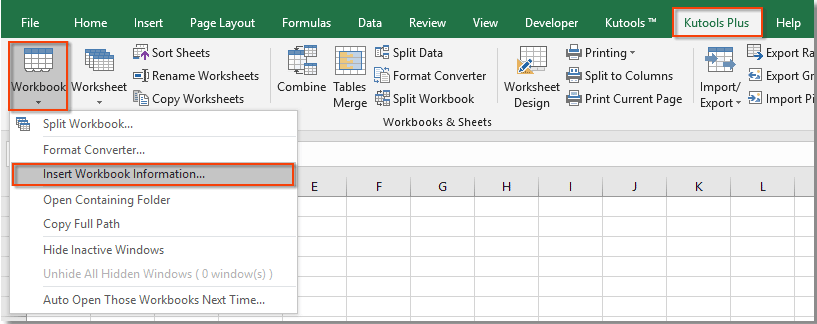
2. في مربع الحوار إدراج معلومات المصنف، حدد اسم الورقة في قسم المعلومات، وفي قسم موضع الإدراج، حدد خيار النطاق، ثم حدد خلية فارغة لتحديد موقع اسم الورقة، وأخيرًا انقر فوق زر موافق.
يمكنك أن ترى أن اسم الورقة الحالي قد تم الإشارة إليه في الخلية المحددة. انظر لقطة الشاشة:

إذا كنت ترغب في الحصول على نسخة تجريبية مجانية (30 يوم) من هذه الأداة، يرجى النقر لتنزيلها، ثم الانتقال لتطبيق العملية وفقًا للخطوات المذكورة أعلاه.
عرض توضيحي: بسهولة، قم بالإشارة إلى اسم تبويب الورقة الحالي في الخلية باستخدام Kutools لـ Excel
Kutools لـ Excel يتضمن أكثر من 300 أدوات Excel مفيدة. جربها مجانًا بدون قيود لمدة 30 أيام. قم بتنزيل النسخة التجريبية المجانية الآن!
أفضل أدوات الإنتاجية لمكتب العمل
عزز مهاراتك في Excel باستخدام Kutools لـ Excel، واختبر كفاءة غير مسبوقة. Kutools لـ Excel يوفر أكثر من300 ميزة متقدمة لزيادة الإنتاجية وتوفير وقت الحفظ. انقر هنا للحصول على الميزة الأكثر أهمية بالنسبة لك...
Office Tab يجلب واجهة التبويب إلى Office ويجعل عملك أسهل بكثير
- تفعيل تحرير وقراءة عبر التبويبات في Word، Excel، PowerPoint، Publisher، Access، Visio وProject.
- افتح وأنشئ عدة مستندات في تبويبات جديدة في نفس النافذة، بدلاً من نوافذ مستقلة.
- يزيد إنتاجيتك بنسبة50%، ويقلل مئات النقرات اليومية من الفأرة!
جميع إضافات Kutools. مثبت واحد
حزمة Kutools for Office تجمع بين إضافات Excel وWord وOutlook وPowerPoint إضافة إلى Office Tab Pro، وهي مثالية للفرق التي تعمل عبر تطبيقات Office.
- حزمة الكل في واحد — إضافات Excel وWord وOutlook وPowerPoint + Office Tab Pro
- مثبّت واحد، ترخيص واحد — إعداد في دقائق (جاهز لـ MSI)
- الأداء الأفضل معًا — إنتاجية مُبسطة عبر تطبيقات Office
- تجربة كاملة لمدة30 يومًا — بدون تسجيل، بدون بطاقة ائتمان
- قيمة رائعة — وفر مقارنة بشراء الإضافات بشكل منفرد